Sunteți proprietarul unui site WordPress enervat de mesajul de eroare „Failed to Open No Such File or Directory”? Aceasta este o problemă tipică care poate apărea din diverși factori și poate duce la funcționarea defectuoasă sau inaccesibilitatea site-ului dvs.
Pentru a remedia această eroare, este esențial să determinați cauza de bază a erorii de la rădăcină. Apoi, trebuie să implementați măsurile necesare pentru a o rezolva. Procesul se poate dovedi a fi provocator, în special pentru persoanele care nu știu cum să-l repare.
Din fericire, nu este nevoie să aveți nicio expertiză tehnică pentru a rezolva această problemă. În acest articol, vă vom ghida prin procesul de identificare a cauzei erorii „Failed to Open Stream No Such File or Directory”. De asemenea, vom oferi instrucțiuni pas cu pas pentru depanarea erorii.
Deci, haideți să ne aruncăm și să rezolvăm această eroare frustrantă odată pentru totdeauna!
Cuprins
Motive comune din spatele erorii de deschidere a fluxului
În general, mesajul de eroare „Failed to Open Stream” este declanșat atunci când WordPress nu poate localiza un fișier sau un director. Aceste fișiere sau directoare sunt necesare pentru a îndeplini o anumită funcție sau pentru a încărca o anumită pagină de pe site-ul dvs.
Eroarea „Failed to Open Stream” din WordPress se poate manifesta în diferite moduri. De exemplu, poate afișa un mesaj de avertizare care apare în timp ce pagina continuă să se încarce. De asemenea, poate afișa o eroare fatală care împiedică încărcarea completă a paginii.
Există câteva cauze tipice ale acestei erori, iar mesajul clarifică motivul din spatele erorii și cum o puteți remedia. Mesajul poate indica următoarele probleme:
- Nu există un astfel de fișier în director
- Acces refuzat
- Operațiunea a eșuat
În funcție de motivul care stă la baza erorii, limba exactă a mesajului se poate schimba. Dar este esențial să îi acordați atenție, deoarece vă poate îndruma în direcția problemei. Astfel, puteți lua măsurile necesare pentru a rezolva eroarea „Fail to Open Stream” și pentru a restabili funcționalitatea site-ului dvs. WordPress.
Să aruncăm o privire mai atentă la motivele comune din spatele erorii Eșec la deschiderea fluxului:
Permisiune incorectă pentru fișier
Permisiunea pentru fișierele incorecte poate împiedica WordPress să obțină acces la fișierele sau directoarele necesare. Atunci când serverul nu are permisiunea necesară pentru a citi, scrie sau executa un fișier sau un director, WordPress nu va putea să-l acceseze. Apoi, pe site apare eroarea Failed to Open Stream.
De exemplu, WordPress nu va putea modifica un fișier dacă este setat doar pentru citire pe server, ceea ce ar duce la o eroare. În plus, WordPress nu va putea să navigheze într-un director și să acceseze fișierele din acesta dacă nu este executabil, ceea ce ar duce la aceeași problemă.
Calea fișierului greșită
O cale de fișier eronată sau inexistentă este un alt motiv frecvent pentru eroarea „Failed to Open Stream” în WordPress. Eroarea va apărea dacă calea fișierului furnizată în codul WordPress este greșită sau duce la un director sau fișier care nu există.
Acest lucru se va întâmpla dacă dezvoltatorul introduce greșit un nume de director sau folosește o extensie de fișier incorectă în timp ce creează calea fișierului. În mod alternativ, dacă fișierul sau directorul a fost mutat, distrus sau modificat în alt mod, calea fișierului va deveni incorectă și problema se va manifesta.
Lipsesc fișierele obligatorii
Fișierele lipsă pot fi un alt motiv din spatele erorii „Failed to Open Stream” în WordPress. WordPress întâmpină o eroare atunci când fișierul sau directorul pe care încearcă să îl acceseze lipsește.
Acest lucru se poate întâmpla atunci când un fișier sau un director este eliminat în timpul unei actualizări, șters din greșeală sau transferat într-o locație nouă. Această problemă poate fi uneori cumpărată de un plugin sau o actualizare a temei care șterge și un fișier sau un director cerut de WordPress.
Instalare WordPress greșită
Eroarea „Failed to Open Stream” poate apărea și dacă fișierele de instalare WordPress sunt corupte sau includ erori. De asemenea, o instalare coruptă poate apărea ca urmare a diferiților factori, inclusiv instalarea necorespunzătoare, absența fișierelor necesare sau prezența fișierelor corupte.
În anumite cazuri, este posibil ca fișierele de instalare să fi suferit modificări, ștergere sau corupție ca urmare a erorilor de server, a programelor malware sau a virușilor. În plus, a face orice greșeală în timp ce încercați să modificați fișierele de bază WordPress poate duce, de asemenea, la o instalare defectuoasă.
Conflicte cu pluginul sau tema
Uneori, conflictul cu tema sau pluginul instalat poate crea eroarea „Failed to Open Stream” în WordPress. Incompatibilitatea dintre codul dintr-un plugin sau o temă și WordPress sau alte plugin-uri poate duce la conflicte. Astfel, împiedică WordPress să acceseze fișierele sau directoarele necesare, iar eroarea apare.
În general, problemele de incompatibilitate apar atunci când un plugin sau o temă include o funcție sau un cod care nu este acceptat de WordPress sau de alte plugin-uri. Deci, conflictul are ca rezultat o eroare. De asemenea, este posibil ca un plugin sau o temă instalată pe site-ul dvs. să intre în conflict cu un alt plugin sau temă, apărând cu aceeași eroare.
Configurare proastă a serverului
Apariția erorii „Failed to Open Stream” poate fi, de asemenea, legată de problema de configurare a serverului. Deoarece un server este responsabil pentru găzduirea unui site și pentru a-l pune la dispoziție pe internet, orice configurare greșită poate duce la o eroare.
Un motiv tipic pentru problemele de configurare a serverului este absența sau inexactitatea unei setări care împiedică WordPress să obțină acces la un fișier sau folder. Să presupunem că un server este configurat în așa fel încât să nu permită WordPress să scrie sistemul de fișiere. În astfel de cazuri, WordPress nu va putea crea sau modifica fișiere sau directoare, ceea ce duce la eroare.
O altă cauză potențială a problemelor de configurare a serverului este setările de securitate care împiedică WordPress să obțină acces la un fișier sau un director. Configurația serverului poate limita accesul la anumite directoare sau fișiere pentru a preveni accesul neautorizat. Ca urmare, apare eroarea „Fluxul eșuat la deschiderea”.
Acum sunteți conștient de cauzele comune din spatele erorii „Failed to Open Stream No Such File or Directory”. Să mergem mai departe și să ne concentrăm asupra modului în care puteți rezolva această eroare pentru a recâștiga eficiența site-ului dvs.
Modalități de a remedia „Eșuarea la deschiderea fluxului Niciun astfel de fișier
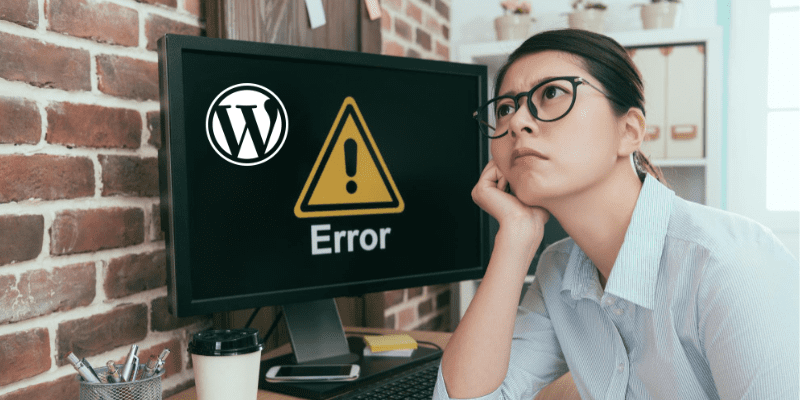
Înainte de a lua orice măsuri, trebuie doar să citiți cu atenție mesajul de eroare pentru a înțelege cauza principală. Deoarece mesajul indică eroarea împreună cu motivul care stă la baza acesteia. Utilizatorii WordPress se bazează în mare parte pe un plugin pentru a rezolva orice problemă, care nu este necesară în acest caz.
Eroarea „Failed To Open Stream” poate produce probleme grave de performanță pe site-ul dvs. WordPress. Dar dacă nu vă simțiți confortabil să faceți modificări, contactați un dezvoltator sau furnizorul dvs. de găzduire.
Iată procesele pe care le puteți urma pentru a rezolva problemele care pot cauza eroarea „Failed To Open Stream”:
Nu se remediază niciun astfel de fișier sau director
Urmați acești pași dacă apare eroarea „Fluxul eșuat la deschiderea” din cauza „Nu există un astfel de fișier sau director”:
Acțiune bazată pe mesajul de eroare
Găsiți scriptul și vedeți ce fișier sau director încearcă să acceseze. Apoi verificați-vă ortografia. Dacă este corect, poate însemna că a fost eliminat.
Să presupunem că primiți următorul mesaj de eroare pe site-ul dvs. WordPress:
Avertisment: require(/home/username/public_html/wp-content/plugins/my-plugin/my-file.php): nu s-a putut deschide fluxul: nu există un astfel de fișier sau director în /home/username/public_html/wp-content/ plugins/my-plugin/my-plugin.php pe linia 25
În acest exemplu, WordPress încearcă să acceseze un fișier situat la „/home/username/public_html/wp-content/plugins/my-plugin/my-file.php”, dar acesta nu poate fi găsit.
Mesajul de eroare afirmă în mod specific „Fluxul eșuat la deschiderea: Nu există un astfel de fișier sau director”, indicând faptul că calea fișierului este incorectă sau fișierul nu există. Eroarea apare în fișierul „my-plugin.php” de pe linia 20.
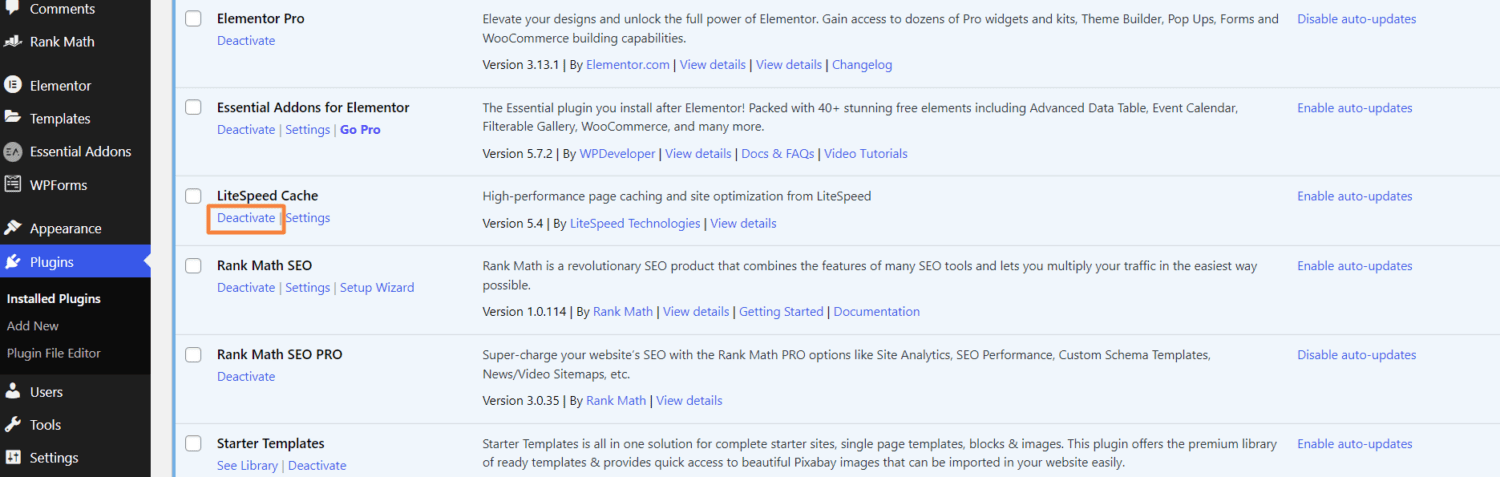
Puteți pur și simplu să reinstalați pluginul sau să îl dezactivați și să îl activați din nou pentru a rezolva eroarea.
Actualizați Permalink al site-ului WordPress
Prin actualizarea permalink-ului site-ului dvs. WordPress, puteți rezolva diverse probleme legate de structura URL. De exemplu: „Failed To Open Stream: No Such File In the director”, „Eroare 404 nu a fost găsită”. Pașii pentru a schimba permalink-urile de pe site-ul dvs. WordPress sunt următorii:
2. Acum, faceți clic pe Setări și apoi selectați opțiunea Permalink.
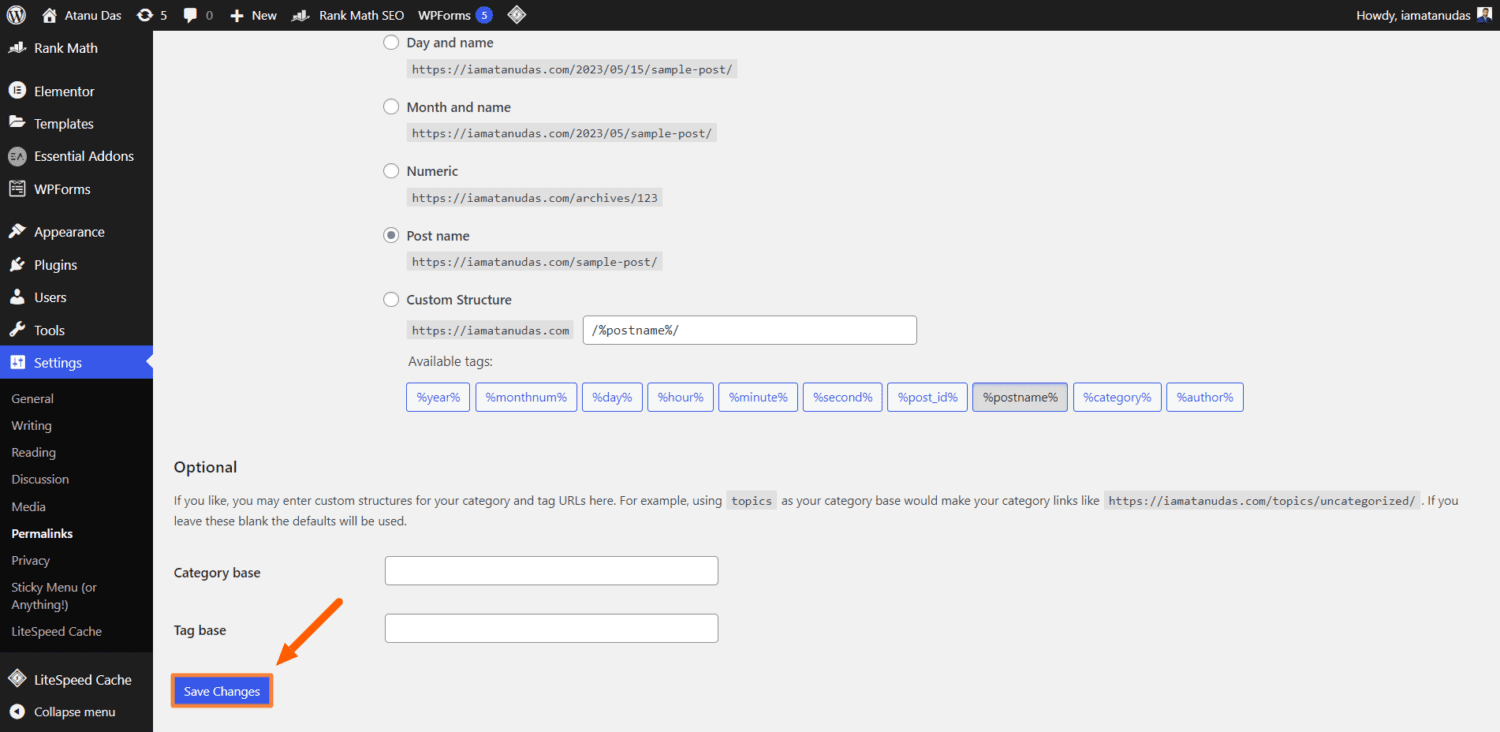
3. În pagina de setări Permalinks, nu trebuie să faceți nicio modificare a setărilor. Pur și simplu faceți clic pe butonul „Salvați modificările” din partea de jos a paginii.
4. Faceți clic pe Salvare modificări și asta este tot.
Prin salvarea modificărilor, WordPress va actualiza fișierul .htaccess, care se ocupă de controlul permalink-urilor site-ului dvs. Acest lucru poate ajuta la rezolvarea oricăror probleme legate de permalink care au cauzat eroarea. Dacă eroarea „Eșuat la deschiderea fluxului” apare în continuare, să continuăm să citim pentru a obține mai multe soluții.
Creați fișierul .htaccess lipsă
Fișierul .htaccess lipsă poate fi, de asemenea, cauza problemei „Failed to Open Stream No Such File or Directory” în WordPress. Nu vă faceți griji dacă site-ul dvs. web nu produce automat fișierul .htaccess. Cu toate acestea, o puteți face pur și simplu urmând aceste instrucțiuni:
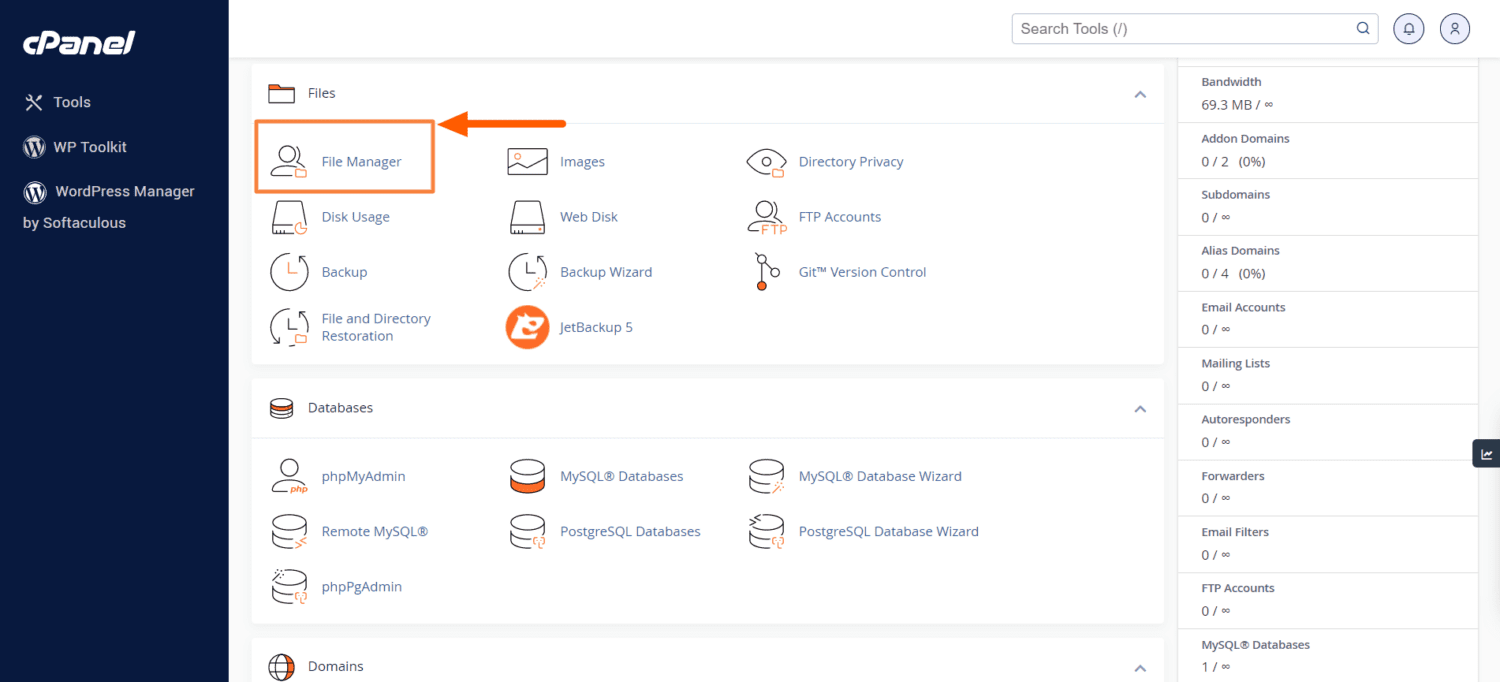
2. Acum faceți clic pe folderul public_html și faceți clic pe rotița Setări din colțul din dreapta sus. Deoarece fișierul .htaccess este ascuns în mod implicit, trebuie să faceți acest lucru
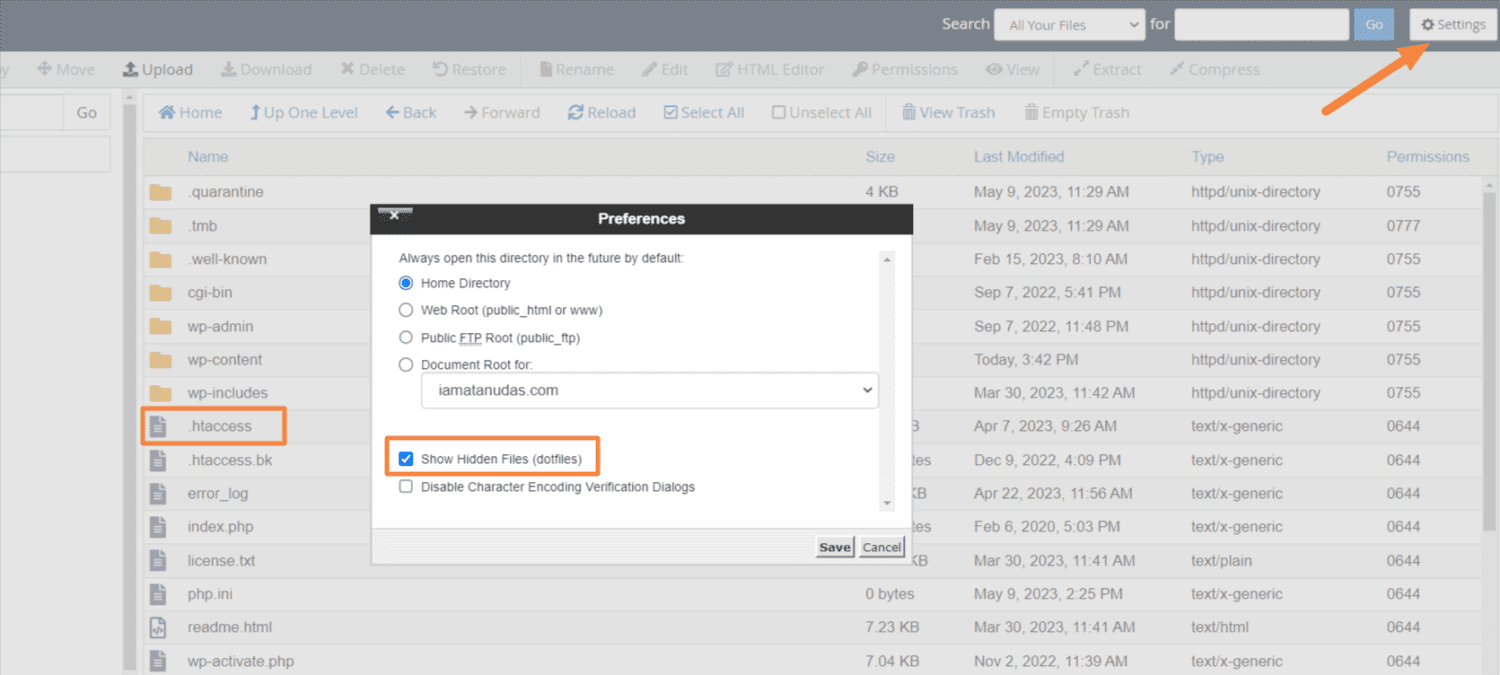
3. Dacă fișierul nu este disponibil, va cauza eroarea „Failed to Open Stream No Such File or Directory”. Deci, creați unul făcând clic pe butonul Fișier din colțul din stânga sus și făcând clic pe Creare fișier.
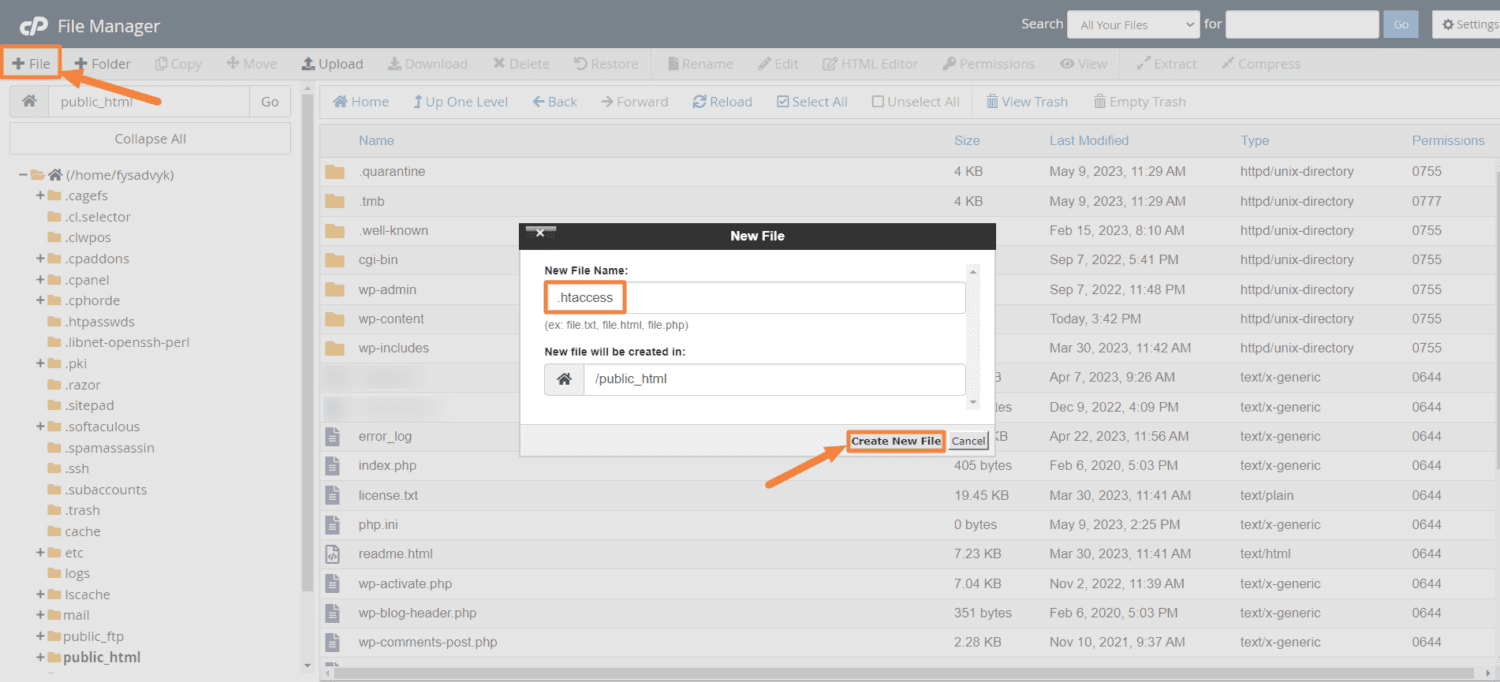
4. Faceți clic dreapta pe fișierul .htacces și faceți clic pe Editare și introduceți următoarele coduri. În cele din urmă, faceți clic pe Salvați modificările.
# BEGIN WordPress
<IfModule mod_rewrite.c>
RewriteEngine On
RewriteBase /
RewriteRule ^index.php$ - [L]
RewriteCond %{REQUEST_FILENAME} !-f
RewriteCond %{REQUEST_FILENAME} !-d
RewriteRule . /index.php [L]
</IfModule>
# END WordPress
Rezolvarea problemei cu permisiunea refuzată
WordPress nu poate accesa fișierul sau directorul specificat în cod atunci când este afișat mesajul „Permisiune refuzată”. Așadar, pentru a rezolva această problemă, ar trebui să verificați permisiunea pentru fișierul și directorul WordPress și apoi să o remediați.
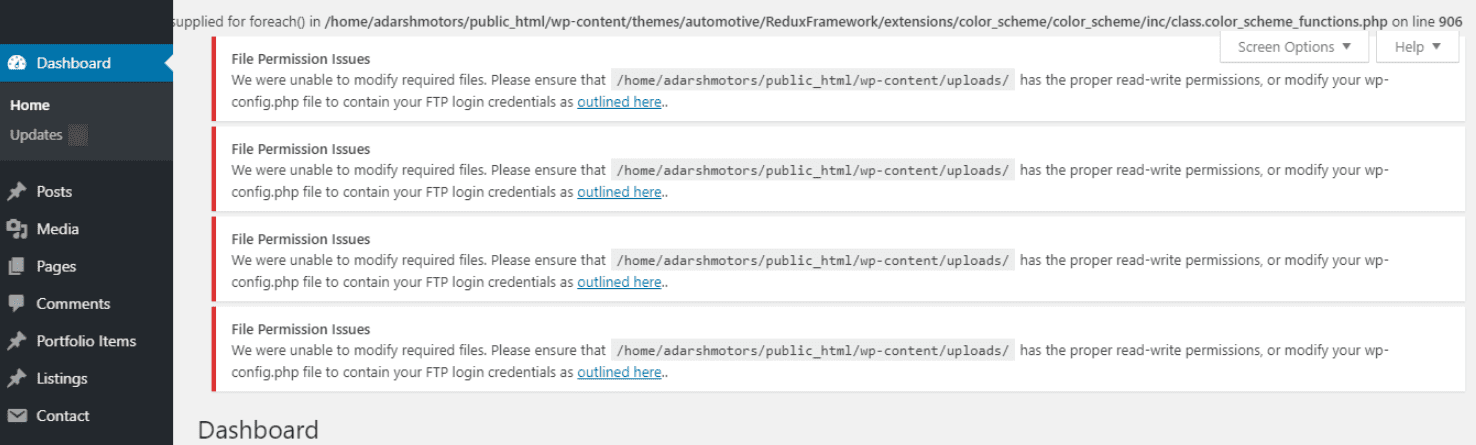
De obicei, este obișnuit să implementezi variații ale permisiunilor pentru anumite fișiere. Acesta permite proprietarilor de site-uri să controleze accesul utilizatorilor desemnați în anumite fișiere. Modificarea setărilor de permisiuni poate remedia eroarea „Fluxul eșuat la deschiderea”. Cu toate acestea, urmați procesele de mai jos pentru a rezolva problema cu permisiunea refuzată:
2. Apoi faceți clic pe folderul Public_html.
3. Acum, faceți clic pe ctrl și faceți clic stânga pe wp-admin, wp-content și wp-includes foldere și apoi faceți clic dreapta pe opțiunea de permisiune.
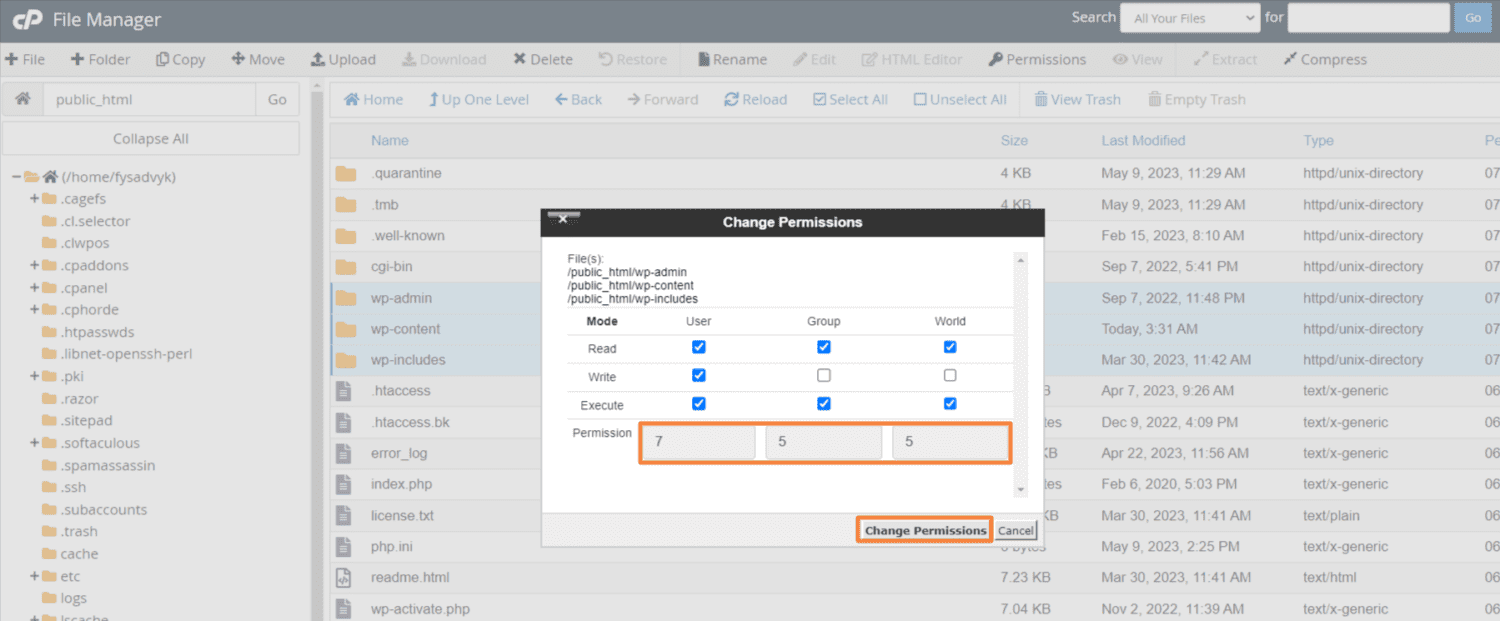
4. Acum modificați valoarea permisiunii la 755.
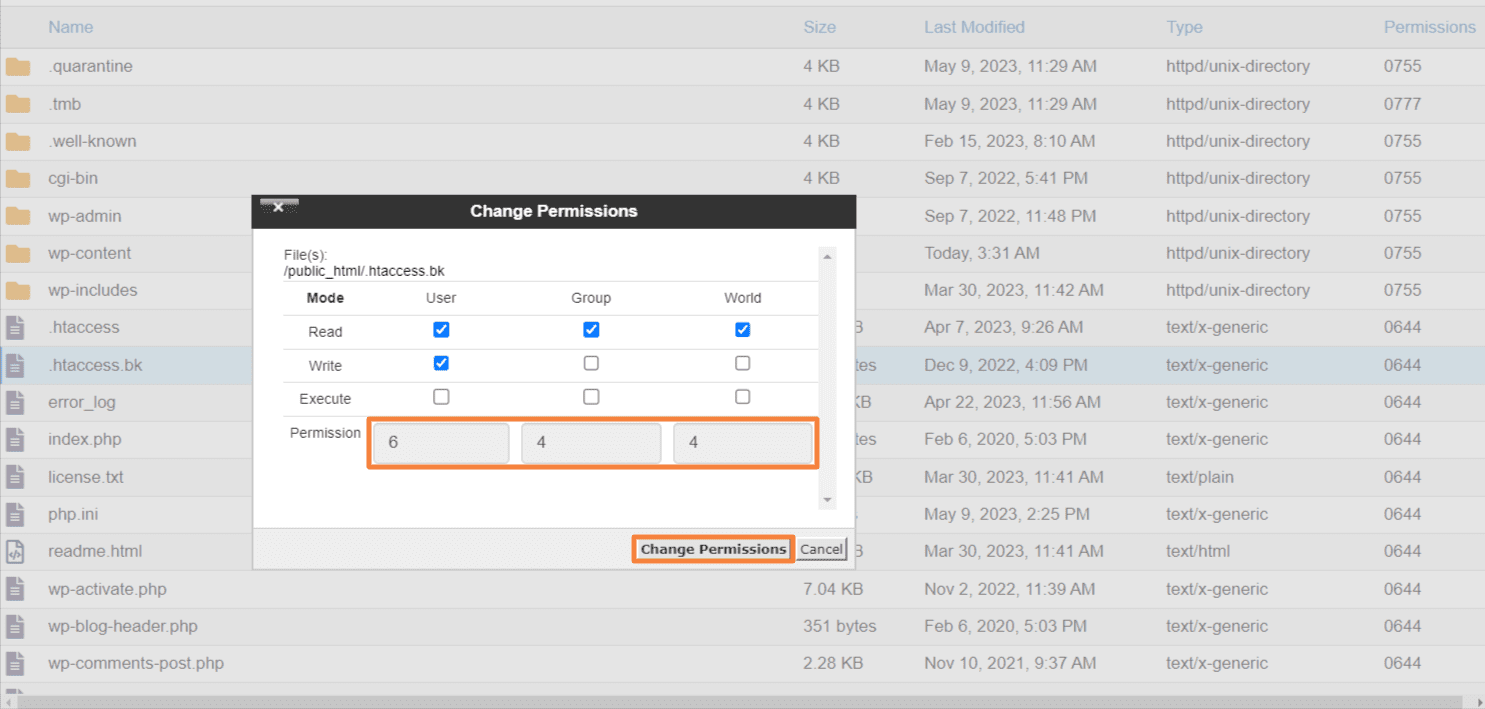
5. Pentru restul fișierelor, modificați valoarea la 644
Remedierea problemelor cu pluginurile
Anumite plugin-uri depind de scripturile obținute din surse externe, cum ar fi API-urile Google. Astfel, configurarea necorespunzătoare poate duce la probleme cu autentificarea și accesul. Pentru a preveni astfel de probleme, se recomandă să verificați dacă pluginul a fost configurat corect.
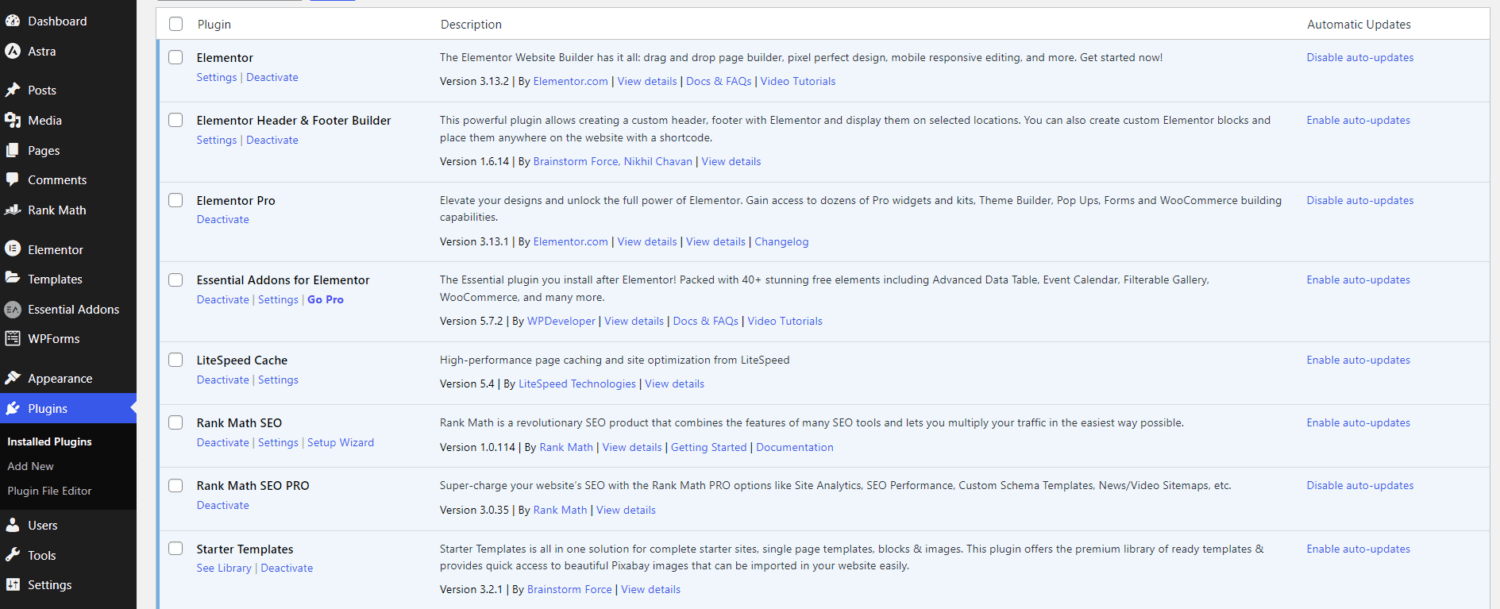
Trebuie remarcat faptul că unii contribuitori ai temelor WordPress pot să nu fie recunoscuți ca dezvoltatori oficiali ai WordPress. Drept urmare, acelor plugin-uri pot lipsi teste detaliate și nu se vor integra perfect cu WordPress. Dacă întâmpinați astfel de probleme, este recomandat să contactați dezvoltatorul pentru asistență. Cu toate acestea, rețineți că asistența suplimentară poate avea un cost.
De asemenea, puteți parcurge forumurile de asistență pentru a obține informații utile și recomandări pentru rezolvarea erorilor de plugin. În plus, accesarea site-ului web oficial al pluginului și revizuirea secțiunii sale de întrebări frecvente poate oferi, de asemenea, asistență. Este foarte probabil ca și alții să fi mai întâlnit aceeași eroare înainte.
Problemă cu operațiunea eșuată
O tehnică de acces neadecvată sau o problemă de autentificare poate fi cauza eșecului operațiunii dumneavoastră. Această eroare apare de obicei din cauza unui plugin care încarcă scripturi de la API-uri terțe. Cu toate acestea, pentru a rezolva această problemă, urmați acești pași:
Reinstalați manual WordPress
Instalarea manuală a WordPress poate remedia, de asemenea, orice eroare de fișier deteriorat sau cale de fișier care provoacă eroarea „Fluxul eșuat la deschidere”. Urmați acești pași:
Gânduri finale
Utilizatorii WordPress pot suferi uneori de diferite tipuri de probleme, cum ar fi infama eroare „Failed To Open Stream”. Experiența utilizatorului poate avea de suferit dacă întâmpină un mesaj de eroare, indiferent de sursă. Prin urmare, trebuie să aveți soluții eficiente în mână pentru a vă menține site-ul să funcționeze eficient.
Am menționat cele mai simple modalități de a rezolva eroarea „Fluxul eșuat la deschiderea”. Sperăm că puteți aplica cu ușurință modificările și puteți restabili site-ul în acțiune după ce parcurgeți acest ghid. De asemenea, ar trebui să vă informați despre erorile comune WordPress, astfel încât să le puteți diagnostica și rezolva imediat.
De asemenea, puteți explora cum să remediați eroarea de limita de memorie și să mențineți site-ul WordPress în funcțiune.

